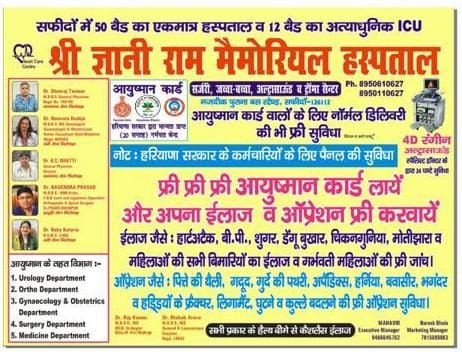यह व्यापक रूप से समझा जाता है कि समस्याएँ सभी आकारों और आकारों में आती हैं यदि आपके पास एक आईफोन है, लेकिन अपने पसंद के कंप्यूटर के रूप में एक विंडोज पीसी पसंद करते हैं। यह मुख्य रूप से iOS के क्लोज्ड सोर्स ऑपरेटिंग सिस्टम होने के कारण है। वास्तव में, विंडोज पीसी और आईफोन के बीच वायर्ड फाइल ट्रांसफर जैसे सबसे बुनियादी कार्य भी एक निराशाजनक अनुभव हो सकते हैं, अकेले एयरड्रॉप समकक्ष जैसी किसी चीज़ के बारे में सपने देखना।
महेन्द्रगढ़ सड़क हादसे में 3 की मौत: सड़क किनारे बिजली के पोल से टकराई आर्टिगा; 2 की हालत गंभीर
क्या होगा यदि कोई ऐसी विधि थी जिसका उपयोग आप पीसी से अपने आईओएस डिवाइस में वायरलेस रूप से फ़ाइलों को स्थानांतरित करने के लिए कर सकते थे और इसके विपरीत? हां, यह विधि आपकी फ़ाइल स्थानांतरण आवश्यकताओं को अच्छे से हल करने में आपकी सहायता करेगी। कुछ सेटिंग्स हैं जिन्हें आपको पहले बदलना होगा, लेकिन उसके बाद, यह सब सहज नौकायन है। ध्यान दें कि इस सुविधा का उपयोग करने के लिए आपके दोनों उपकरणों को एक ही नेटवर्क से कनेक्ट करने की आवश्यकता है। अपने विंडोज पीसी पर फाइल शेयरिंग को सक्षम करने के लिए नीचे सूचीबद्ध चरणों का पालन करें:
आईफोन में वायरलेस तरीके से फाइल ट्रांसफर करने के लिए विंडोज पीसी पर क्या करें
1. एक नया फोल्डर बनाएं जो मुख्य रूप से आपकी फाइलों को छोड़ने के लिए उपयोग किया जा रहा है।
2. उस फोल्डर पर राइट क्लिक करें, ‘Properties’ पर जाएं। फिर, ‘साझाकरण’ पर नेविगेट करें।
3. शेयरिंग टैब में एक बार ‘शेयर’ पर क्लिक करें। ड्रॉप डाउन मेनू से, ‘एवरीवन’ चुनें और फिर जोड़ें। डायलॉग बॉक्स के नीचे ‘शेयर’ पर क्लिक करके इन सेटिंग्स को सेव करें।
4. अब, साझाकरण टैब में, ‘उन्नत साझाकरण’ खोलें। ‘इस फ़ोल्डर को साझा करें विकल्प’ की जाँच करें और सभी अनुमतियाँ प्रदान करें।
5. सिस्टम सेटिंग्स खोलें, ‘नेटवर्क और इंटरनेट’ पर जाएं और फिर, ‘नेटवर्क और साझाकरण केंद्र’ पर जाएं।
6. ऊपर बाईं ओर, ‘उन्नत साझाकरण सेटिंग बदलें’ पर क्लिक करें। यहां, ‘सभी नेटवर्क’ का विस्तार करें और ‘पासवर्ड संरक्षित साझाकरण बंद करें’ चुनें, 128-बिट एन्क्रिप्शन का उपयोग करें और ‘सार्वजनिक फ़ोल्डर साझाकरण’ चालू करें।
आईफोन में वायरलेस तरीके से फाइल ट्रांसफर करने के लिए आईफोन पर क्या करें
1. ‘फाइल्स’ ऐप खोलें और सीधे स्क्रीन के ऊपर बाईं ओर थ्री डॉटेड मेनू पर जाएं।
2. ‘सर्वर से कनेक्ट करें’ पर क्लिक करें। यहां, आपको अपना पीसी आईपी पता दर्ज करना होगा। एक बार हो जाने के बाद, ‘अतिथि’ चुनें।
3. अब आप अपने विंडोज पीसी और आईओएस डिवाइस के बीच फाइल ट्रांसफर करने के लिए पूरी तरह तैयार हैं।
4. आदर्श रूप से, अब आप अपने पीसी पर साझा किए गए फ़ोल्डर को देखने और सभी महत्वपूर्ण फाइलों तक पहुंचने में सक्षम होना चाहिए।
वीडियो देखें: गूगल सर्च डॉगी फीचर जो आप नहीं जानते होंगे
प्रारंभिक सेटअप थोड़ा परेशान करने वाला हो सकता है, लेकिन एक बार जब आप सिस्टम को चालू कर लेते हैं, तो आप अपने आईओएस डिवाइस पर पीसी फाइलों को आसानी से एक्सेस कर सकते हैं। वीडियो स्ट्रीमिंग जैसी अन्य आवश्यक चीजें भी संभव हैं। बस किसी भी फ़ाइल को साझा किए गए फ़ोल्डर में खींचें और छोड़ें और अपनी फ़ाइलों को वायरलेस तरीके से एक्सेस करने का आनंद लें, केवल एक चेतावनी आपके इंटरनेट कनेक्शन की गति है, जो आदर्श रूप से, इस दिन और उम्र में कोई समस्या नहीं होनी चाहिए। तो, एयरड्रॉप की जरूरत किसे है?
.